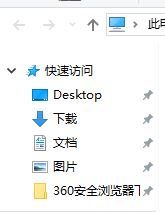
win10清除左侧快速访问内容的方法
1. 点击窗口上方的"文件"菜单,然后选择"更改文件夹和搜索选项",如图: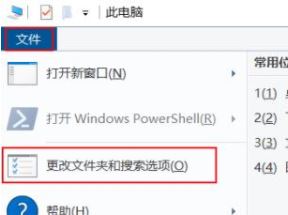
也可以点击“查看”,在功能区(如果没有显示,按下Ctrl+F1即可)中选择“选项”
2、此时我们打开了文件夹选项,在底部的"隐私"部分中,取消勾选显示的两个选项,然后点击“确定”;
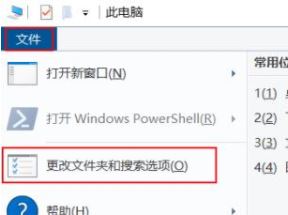
3、此时快速访问里面就只会显示固定到里面的文件夹了,对个别文件夹右键【固定到快速访问】,该文件夹就会“带钉子”出现在左边面板。
以上便是深度系统小编给大家分享介绍的win10清除左侧快速访问内容的方法,有需要的用户快来获取吧~
分享到: